Как написать текст в ячейке в несколько строк в Excel
Перейти к содержаниюSearch for:
Главная » Уроки MS Excel
Автор Елизавета КМ На чтение 4 мин Опубликовано
Часто перед пользователями табличного редактора встает такая задача, как написание текстовой информации в ячейке в несколько строк. Существует несколько методов, позволяющих реализовать эту простую задачу. В статье мы детально рассмотрим каждый из них.
Содержание
- Редактирование ячейки в табличном редакторе
- Редактирование строчки текста в ячейках
- Реализация нескольких строк в ячейке табличного редактора
- Заключение и выводы о написании текста в ячейку в несколько строчек
Редактирование ячейки в табличном редакторе
Если в ячейке находится много текстовой информации или же располагается сложнейшая вычислительная формула, то целесообразнее произвести процедуру редактирования. Для осуществления процедуры редактирования существует специальный режим. Разберемся во всем более подробно.
Для осуществления процедуры редактирования существует специальный режим. Разберемся во всем более подробно.
Редактирование строчки текста в ячейках
Существует два способа, позволяющих произвести редактирование содержимого ячеек. Подробная инструкция первого способа выглядит так:
- Здесь подразумевается использование строчки для ввода формул. Кликаем левой клавишей мышки по той ячейке, в которой мы желаем произвести процедуру редактирования.
- В строчке для написания формул возникло наполнение ячейки, которое мы можем отредактировать.
- Производим все необходимые операции по редактированию.
- Кликаем на «Enter» или же на кнопку «Ввод», находящуюся в начале строчки для написания формул.
- Отменить реализованные изменения можно при помощи нажатия на «Ecs» или же на кнопку «Отмена», расположенную рядом с элементом «Ввод».
Подробная инструкция второго способа выглядит так:
- Здесь предполагается использование самой ячейки.
 Производим выделение необходимой нам ячейки при помощи левой клавиши мышки.
Производим выделение необходимой нам ячейки при помощи левой клавиши мышки. - Щёлкаем на «F2» или же используем двойное нажатие на левую клавишу мышки.
- В ячейке отобразился указатель клавиатуры, а ее величина изменилась на период редактирования.
- Вносим все необходимые изменения.
- После реализации всех изменений щелкаем на «Enter». Альтернативные варианты – использование клавиатурной кнопки «Tab» или же клик левой клавиши мышки на какую-нибудь другую ячейку рабочего листа табличного документа.
- Отменить реализованные изменения можно при помощи нажатия на «Ecs».
Важно! При изменениях не стоит забывать о кнопках повторения и отмены действий, расположенных на панели быстрого доступа. Альтернативный вариант – использование сочетания клавиш «CTRL+Y» и «CTRL+Z».
Реализация нескольких строк в ячейке табличного редактора
Используя режим редактирования, можно реализовать процедуру написания текстовой информации в ячейке в несколько строк.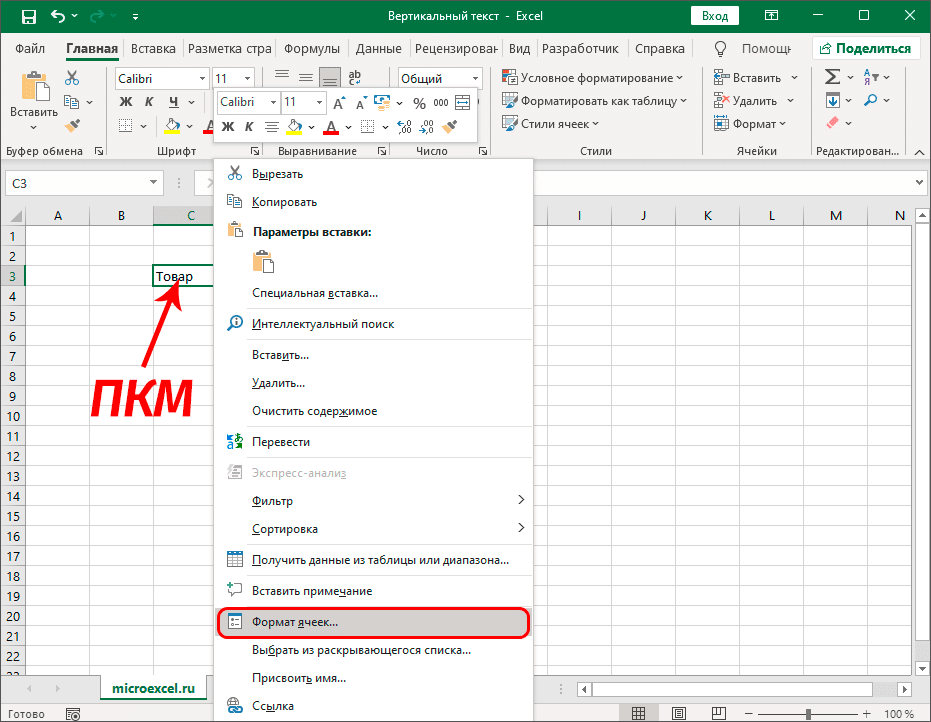
Для разбиения текстовых данных на строчки в 1-ой ячейке табличного редактора необходимо зажать сочетание кнопок «Alt+Enter». Эта процедура позволяет осуществить переход на новую строчку в ячейке. В месте, где располагается указатель клавиатуры, образуется перенос строки и начало новой строчки.
В стандартных редакторах текстовая информация разделяется на строчки щелчком на «Enter». В табличном редакторе Эксель для осуществления такой операции используется комбинация клавиш «Alt+Enter».
Стоит заметить, что при таком разделении автоматическим образом включается опция переноса по словам. Причем сама опция не разделяет строчку на слова, а оптимизирует ее отображение. Включить перенос по строкам можно и самостоятельно. Подробная инструкция выглядит так:
- Выбираем необходимую ячейку при помощи левой клавиши мышки.

- Жмем ПКМ. На дисплее возникло небольшое специальное контекстное меню.
- В предложенном перечне находим элемент, имеющий наименование «Формат ячеек…» и кликаем по нему левой клавишей мышки.
- Передвигаемся в подраздел под названием «Выравнивание».
- Ставим галочку около надписи «переносить по словам».
- Подтверждаем внесенные изменения нажатием на кнопку «ОК», расположенную в нижней части интерфейса табличного редактора.
- Готово! Опция переноса по словам активирована в выбранных ячейках.
Существует еще один метод, позволяющий реализовать отображение текстовой информации, находящейся в ячейке, в несколько строчек. Подробная инструкция выглядит так:
- Выбираем необходимую ячейку при помощи левой клавиши мышки.
- Передвигаемся в подраздел «Главная». Находим здесь блок команд «Выравнивание» и раскрываем перечень при помощи левой клавиши мышки.
- Щёлкаем ЛКМ на элемент под названием «Перенести текст».

- Готово! Текстовая информация в выделенных ячейках автоматически разбилась на строчки.
- Существует один неприятный момент. Если пользователь решит отредактировать ширину ячейки, то текстовая информация будет отображаться некорректно.
- Нам необходимо сделать так, чтобы этого не происходило. Ставим указатель в ячейку с текстовой информацией, а затем наводим курсор на место после крайнего слова будущей первой строчки.
- Зажимаем комбинацию кнопок «Alt+Enter». Текстовая информация перенеслась на другую строчку.
- Готово! Текстовые данные стали корректно отображаться при редактировании ширины выбранной ячейки.
Заключение и выводы о написании текста в ячейку в несколько строчек
Мы выяснили, что существует множество методов, позволяющих реализовать написание текста в ячейку в несколько строчек. Можно самостоятельно включить эту опцию через «Формат ячеек» или же применить элементы на инструментальной ленте, а также использовать специальные комбинации горячих клавиш на клавиатуре. Каждый пользователь может самостоятельно подобрать для себя наиболее удобный способ осуществления данной процедуры.
Каждый пользователь может самостоятельно подобрать для себя наиболее удобный способ осуществления данной процедуры.
Оцените качество статьи. Нам важно ваше мнение:
Excel как написать текст в ячейке в несколько строк написание текста в несколько строк текст в несколько строк Эксель
detector
Как повернуть текст в Microsoft Excel – База знаний Timeweb Community
По умолчанию весь текст в ячейках Microsoft Excel пишется горизонтально и в привычном направлении. Иногда требуется повернуть его вертикально или вовсе на 180 градусов. Для этого пользователь может задействовать один из четырех методов, выбрав нужный в зависимости от сложившейся ситуации.
Я разберу их все, а вы ознакомьтесь и решите, какой вам больше подойдет.
Способ 1: Контекстное меню «Формат ячеек»
Я рекомендую использовать следующую инструкцию в тех случаях, когда хотите сделать текст вертикальным и добавить его в документ не как вставку, а в виде обычной части ячейки.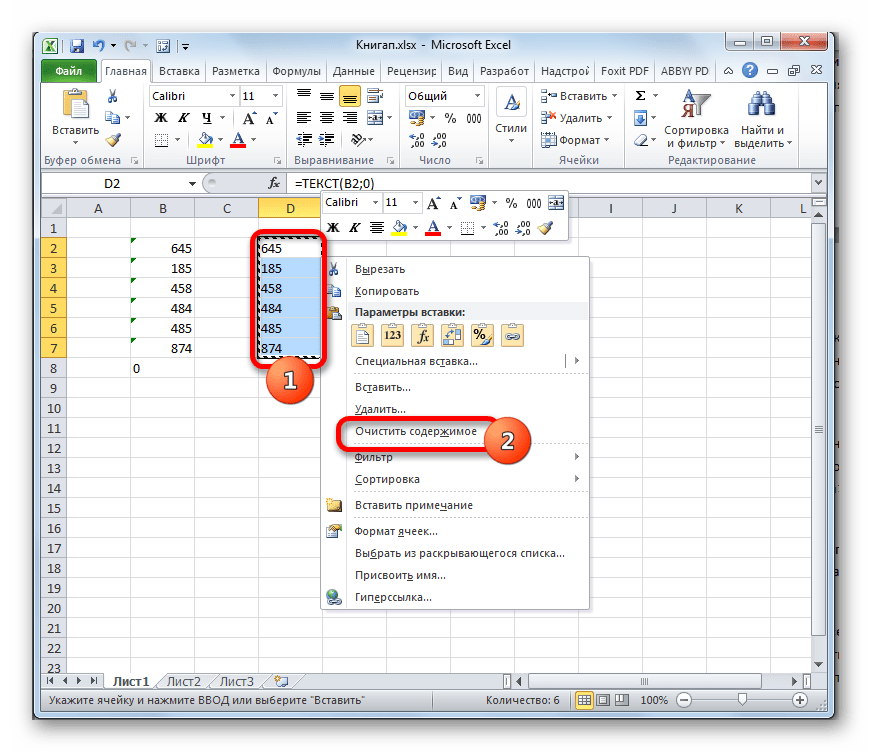 В настройке ячейки нет ничего сложного, достаточно только указать угол поворота.
В настройке ячейки нет ничего сложного, достаточно только указать угол поворота.
Выделите ячейку с текстом и щелкните по ней правой кнопкой мыши. Из контекстного меню выберите пункт «Формат ячеек».
Перейдите на вкладку «Выравнивание» и обратите внимание на блок «Ориентация». В нем укажите градусы, на которые желаете повернуть текст.
Обратите внимание на представление. Так вы сможете понять, как именно будет отображаться надпись в ячейке.
Подтвердите изменения и вернитесь к таблице. На следующем скриншоте вы видите то, что операция выполнена успешно, но выравнивание не совсем удачное.
Для решения проблемы с выравниванием надписи после поворота откройте ту же вкладку «Выравнивание» и укажите удобное значение отступа по горизонтали или вертикали.
Комьюнити теперь в Телеграм
Подпишитесь и будьте в курсе последних IT-новостей
ПодписатьсяСпособ 2: Кнопка «Ориентация»
Для более быстрого внесения изменений, касающихся отображения текста, в Excel есть кнопка «Ориентация».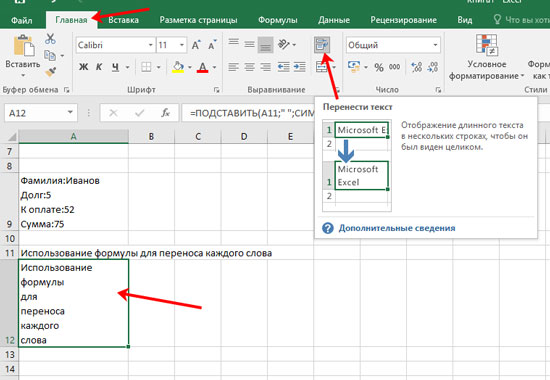 Ее можно использовать в тех случаях, когда поворот осуществляется не на стандартное число градусов или это нужно сделать сразу для нескольких ячеек.
Ее можно использовать в тех случаях, когда поворот осуществляется не на стандартное число градусов или это нужно сделать сразу для нескольких ячеек.
На следующем скриншоте вы видите ту самую кнопку в блоке «Выравнивание»
Из перечня выберите подходящий варианта поворота, отталкиваясь от описания и миниатюры. Ознакомьтесь с результатом, при необходимости нажмите Ctrl + Z, чтобы отменить последнее действие.
Вы можете повернуть неограниченное количество ячеек с текстом, изменив при этом и их форму, как это показано на следующем изображении. В некоторых случаях это бывает крайне полезно не только в визуальном плане, но и функциональном.
Как видно, данная кнопка предлагает пять вариантов выравнивания текста. Соответственно, любой пользователь найдет подходящий вариант. Если это не так, приступите к изучению следующих методов.
Способ 3: Команда «Камера»
Для поворота вы можете использовать нестандартную функцию «Камера»
. Она фотографирует ячейку и создает копию ее содержимого в виде вставки. Соответственно, сам блок вставки можно повернуть на 180 градусов, чем я и предлагаю воспользоваться.Откройте список настроек панели быстрого доступа и из меню выберите пункт «Другие команды».
В окне отобразите все команды, найдите камеру, выделите строку и нажмите «Добавить». После этого подтвердите внесение изменений.
Активируйте инструмент «Камера» с панели быстрого доступа, зажмите левую кнопку мыши и поместите в блок надпись, которую хотите перевернуть.
Сам блок можно передвинуть в любое положение, после чего изменить его размер или нажать соответствующую кнопку для изменения выравнивания.
Двигайте картинку так, чтобы в итоге надпись стала отображаться так, как это задумано.

Вы явно заметили, что это довольно нестандартный метод переворота текста, который может оказаться полезным только в некоторых случаях. При этом создается дубликат содержимого ячейки в новом формате. Внимательно прочитайте инструкцию и решите, подходит ли вам такой метод.
Способ 4: Вставка текста
Текст в Excel можно вставить как объемную фигуру, получив при этом дополнительные инструменты редактирования. Среди них есть прямоугольник для настройки фигуры и меню, где можно выбрать градус поворота. Разберу этот метод с самого начала – с момента создания самой вставки.
Перейдите на вкладку «Вставка», найдите блок «Текст» и выберите вариант «Надпись».
Добавьте содержимое и отредактируйте его при помощи появившегося на экране квадрата. Уже сейчас вы можете установить подходящий наклон для текста.
Для более точных изменений щелкните по блоку правой кнопкой мыши и из появившегося меню выберите «Формат фигуры».

Разверните список настроек «Поворот объемной фигуры» и редактируйте вращение так, как это нужно лично вам.
Надеюсь, четырех методов поворота надписи вам будет достаточно для того, чтобы определиться с подходящим. Тем более, ничего не мешает использовать разные варианты в зависимости от того, какой тип редактирования документа вас интересует.
Начать новую строку текста внутри ячейки в Excel
Excel для Microsoft 365 Excel для Microsoft 365 для Mac Excel для Интернета Excel 2021 Excel 2021 для Mac Excel 2019 Excel 2019 для Mac Excel 2016 Excel 2016 для Mac Excel 2013 Excel для iPad Excel для iPhone Excel для планшетов с Android Excel 2010 Excel для Android телефоны Подробнее…Меньше
Чтобы начать новую строку текста или добавить интервал между строками или абзацами текста в ячейке листа, нажмите клавиши ALT+ВВОД, чтобы вставить разрыв строки.
- org/ListItem»>
Щелкните место внутри выбранной ячейки, где вы хотите разорвать линию.
Нажмите Alt+Enter, чтобы вставить разрыв строки.
Дважды щелкните ячейку, в которую вы хотите вставить разрыв строки.
Чтобы начать новую строку текста или добавить интервал между строками или абзацами текста в ячейке листа, нажмите клавиши CONTROL + OPTION + RETURN, чтобы вставить разрыв строки.
Дважды щелкните ячейку, в которую вы хотите вставить разрыв строки.

Щелкните место внутри выбранной ячейки, где вы хотите разорвать линию.
Нажмите CONTROL+OPTION+RETURN, чтобы вставить разрыв строки.
Чтобы начать новую строку текста или добавить интервал между строками или абзацами текста в ячейке листа, нажмите клавиши ALT+ВВОД, чтобы вставить разрыв строки.
Дважды щелкните ячейку, в которую вы хотите вставить разрыв строки (или выберите ячейку, а затем нажмите F2).
org/ListItem»>Нажмите Alt+Enter, чтобы вставить разрыв строки.
Щелкните место внутри выбранной ячейки, где вы хотите разорвать линию.
Дважды коснитесь ячейки.
Коснитесь места, где вы хотите разбить строку, а затем коснитесь синего курсора.
Коснитесь Новая строка в контекстном меню.

Примечание. В Excel для iPhone нельзя начинать новую строку текста.
Коснитесь кнопки переключения клавиатуры, чтобы открыть цифровую клавиатуру.
Нажмите и удерживайте клавишу возврата, чтобы просмотреть клавишу разрыва строки, а затем перетащите палец к этой клавише.
Вы всегда можете обратиться к эксперту в техническом сообществе Excel или получить поддержку в сообществе ответов.
Добавить текст или символы в каждую ячейку в Excel
В этой статье мы покажем вам, как легко Excel добавить текст в ячейку в любой другой ячейке, используя быстрые советы и приемы.
Наше руководство покажет вам, как легко Excel добавить текст в ячейку , сэкономив ваше время и повысив производительность. Следуйте нашим пошаговым инструкциям и узнайте, как легко добавлять текст или символы в одну или несколько ячеек или целые строки или столбцы.
Мы также расскажем о сочетаниях клавиш и встроенных функциях Excel, чтобы сделать процесс еще более плавным. К концу этой статьи вы освоите Excel добавить текст в ячейку, и оптимизировать рабочий процесс в Excel.
Готовы повысить производительность? Давайте погрузимся!
Варианты использования для добавления текста в Excel Каковы некоторые распространенные варианты использования для добавления текста в каждую ячейку в Excel? Добавление текста в ячейки Excel может быть полезно во многих различных сценариях.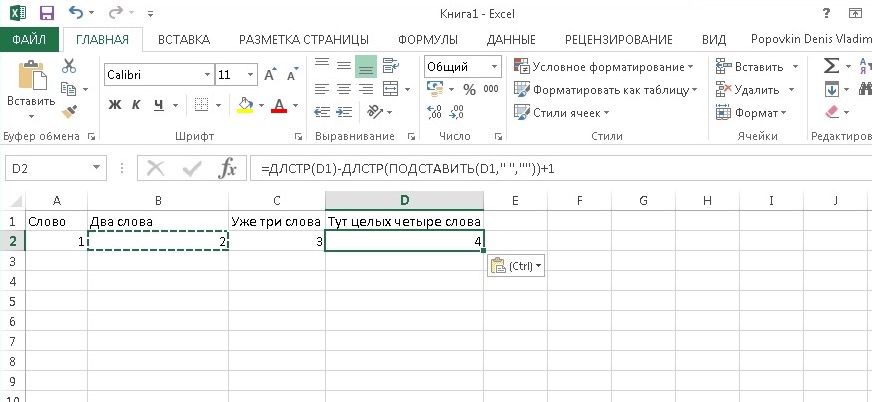 Вот несколько распространенных вариантов использования:
Вот несколько распространенных вариантов использования:
- Маркировка данных : Добавление текста в ячейки может помочь вам идентифицировать данные в каждом столбце и строке. Например, если у вас есть таблица с данными о продажах, вы можете добавить текст в первую строку, чтобы указать тип данных в каждом столбце (например, » Название продукта , « Продажи «, « Стоимость «, « Прибыль «).
- Примечания : Вы можете добавить примечание, если у вас есть дополнительная информация о данных в ячейке. Например, если у вас есть ячейка с названием продукта, вы можете добавить примечание с дополнительными сведениями, такими как описание продукта, производитель или артикул.
- Верхние и нижние колонтитулы : Добавление текста в раздел верхнего или нижнего колонтитула листа Excel может помочь вам определить назначение листа и предоставить дополнительную информацию, такую как дата и автор.

Добавление текста в ячейки и все остальные ячейки в Excel может помочь вам маркировать данные, добавлять примечания и предоставлять дополнительную информацию. Вы можете легко добавить текст на листы Excel, выполнив несколько простых шагов, что сделает их более информативными и полезными.
Добавление текста в каждую ячейку с помощью СЦЕПИТЬ в Excel Как добавить текст в каждую ячейку Excel с помощью функции СЦЕПИТЬ?Функции Excel CONCAT и CONCATENATE невероятно полезны для добавления текста в ячейки. Эти функции позволяют объединять текст из нескольких ячеек в одну, что значительно упрощает управление данными.
Чтобы использовать функцию СЦЕПИТЬ или СЦЕПИТЬ:
- Введите «=con» в целевой ячейке и выберите нужную функцию.
- Введите текст, который вы хотите добавить, в кавычках («»).
- Выберите ячейку, после которой вы хотите добавить.

- Нажмите ввод.
Допустим, у вас есть электронная таблица с двумя столбцами, по одному для имени и фамилии. Вы хотите создать новый столбец с полным именем каждого человека. Объединение ячеек имени и фамилии в одну ячейку с помощью функции CONCAT или CONCATENATE.
С помощью функции СЦЕПИТЬ вы должны ввести «= СЦЕПИТЬ (A1,» «,B1)» в целевой ячейке, предполагая, что A1 — это ячейка, содержащая имя, а B1 — это ячейка, содержащая фамилию. . Это объединит текст из обеих ячеек, разделенных пробелом, в целевую ячейку.
Использование функции CONCAT похоже, но позволяет включать переменное количество аргументов. Например, вы можете использовать «=CONCAT(A1,» «,B1)» для достижения того же результата, что и функция CONCATENATE.
Эти функции помогут вам сэкономить время и упростить управление данными.
Как добавить определенный текст или символ в начало ячейки Добавление текста или символов в начало ячейки в Excel — это простой процесс.
- Выберите ячейку, в которую вы хотите вывести результат, и введите знак равенства (=) , чтобы указать, что вы создаете формулу.
- Введите нужный текст в кавычках («»), , за которым следует символ амперсанда (&) . Наконец, выберите ячейку, в которую нужно добавить текст, и нажмите Enter.
Колонна А | Колонна В | Результат |
Привет | Мир | = «Привет» и A2 |
Привет | Каждый | = «Привет» и A3 |
Привет | Все | = «Привет» и A4 |
Добро пожаловать | Спина | = «Привет» и A5 |
Когда вы вводите формулу в столбце «Результат» и нажимаете Enter, перед текстом в столбце A добавляется текст «Привет», в результате получается:
Это всего лишь один пример того, как вы можете использовать символ амперсанда (&), чтобы добавить текст в начало ячейки. Комбинируя различные текстовые строки, вы можете создавать более сложные формулы в соответствии со своими потребностями.
Комбинируя различные текстовые строки, вы можете создавать более сложные формулы в соответствии со своими потребностями.
Добавление текста в конец ячеек в Excel — полезный прием, когда вам нужно быстро и эффективно изменить данные. Вот как вы можете добавить текст в конец ячеек в Excel:
Чтобы добавить текст в ячейку, вы можете снова использовать метод конкатенации. Но на этот раз текстовая строка должна следовать за ссылкой на ячейку.
Вот пример таблицы, показывающий, как добавить текст в конец ячеек в Excel:
В этом примере мы хотим добавить «-US» в конец имен в столбце A. Для этого мы используем функцию СЦЕПИТЬ с символом амперсанда, например: = СЦЕПИТЬ(A2 ,»-НАС»). Это объединит значение в ячейке A2 с «-US», чтобы создать новое значение в ячейке B2.
Мы также можем использовать оператор & или функцию CONCAT для достижения того же результата. Вот формулы для двух других методов:
Вот формулы для двух других методов:
- =A2&»-US»
- =СЦЕПЛЕНИЕ(A2,»-US»)
Скопировав формулу в другие ячейки столбца B, мы получим желаемый результат добавления «-US» в конце каждого имени.
Добавление символов в начало и конец строкиДобавление и добавление текста к существующей ячейке сами по себе являются полезными методами, но их также можно использовать вместе для дальнейшей настройки данных. Вы можете добавить текст как в начало, так и в конец строки, используя метод конкатенации.
В этом примере формула, используемая для добавления суффикса «-US» и добавления префикса «Project:» к исходному тексту:
= «Project: » & A2 & «-US»
Символ амперсанда (&) используется для соединения текстовых строк вместе, а двойные кавычки обозначают начало и конец статических текстовых строк. Когда эта формула применяется к ячейкам, результирующие текстовые строки в столбце B будут иметь «Project:» в начале и «-US» в конце исходного текста в столбце A.
В результате появится ячейка с надписью «Назначение: Нью-Йорк — США». Этот метод может быть полезен, если вам нужно добавить префикс или суффикс к пакету данных за один раз.
Не забудьте использовать кавычки для любого дополнительного текста, который вы хотите добавить, и разделять каждое значение амперсандом (&) или запятой (,) в зависимости от используемой функции.
Объединить текст из двух или более ячеекВ Excel можно объединить текст из нескольких ячеек в одну ячейку. Это может быть полезно, если вы хотите объединить данные из отдельных ячеек для создания одной строки. Для этого можно использовать методы конкатенации, такие как символ амперсанда, функцию СЦЕПИТЬ или функцию СЦЕПИТЬ.
Чтобы использовать символ амперсанда для объединения ячеек, просто введите ячейки, которые вы хотите объединить, разделенные символом амперсанда в формуле. Например, чтобы объединить значения в ячейках A1 и B1, вы можете использовать формулу =A1&» «&B1. Это объединит две ячейки с пробелом между ними.
Это объединит две ячейки с пробелом между ними.
Кроме того, вы можете использовать функцию СЦЕПИТЬ или СЦЕПИТЬ для объединения ячеек. Для этого просто перечислите ячейки, которые вы хотите объединить, в скобках функции, разделенные запятыми. Например, формула =СЦЕПИТЬ(A1,» «,B1) даст тот же результат, что и в предыдущем примере.
Объединяя ячейки таким образом, вы можете легко манипулировать и переформатировать данные в Excel.
А | Б | С |
Джон | Доу | =A2&»»&B2 |
В приведенном выше примере формула в ячейке C2 объединяет текстовые значения из ячеек A2 и B2 с пробелом между ними с использованием символа амперсанда. Результирующее значение в ячейке C2 — «Джон Доу».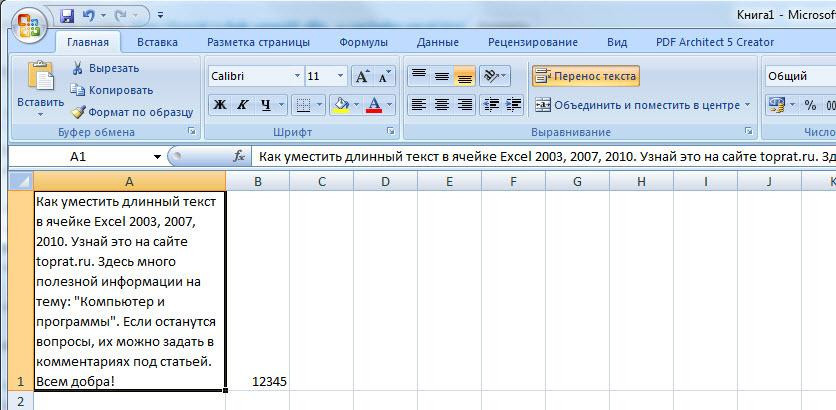
Вы также можете получить тот же результат, используя функцию СЦЕПИТЬ или СЦЕПИТЬ. Вот пример:
А | Б | С |
Джон | Доу | = СЦЕПИТЬ (A2, » «, B2) |
В приведенном выше примере функция СЦЕПИТЬ в ячейке C2 объединяет текстовые значения из ячеек A2 и B2 с пробелом между ними. Результирующее значение в ячейке C2 — «Джон Доу».
Заключительные мыслиДобавление текста или символов в каждую ячейку в Excel можно выполнить с помощью функции СЦЕПИТЬ или СЦЕПИТЬ или с помощью символа амперсанда.
Функцию СЦЕПИТЬ или СЦЕПИТЬ также можно использовать для добавления текста в начало или конец ячейки.
С помощью этих методов можно быстро и эффективно изменять большие наборы данных на листах Excel.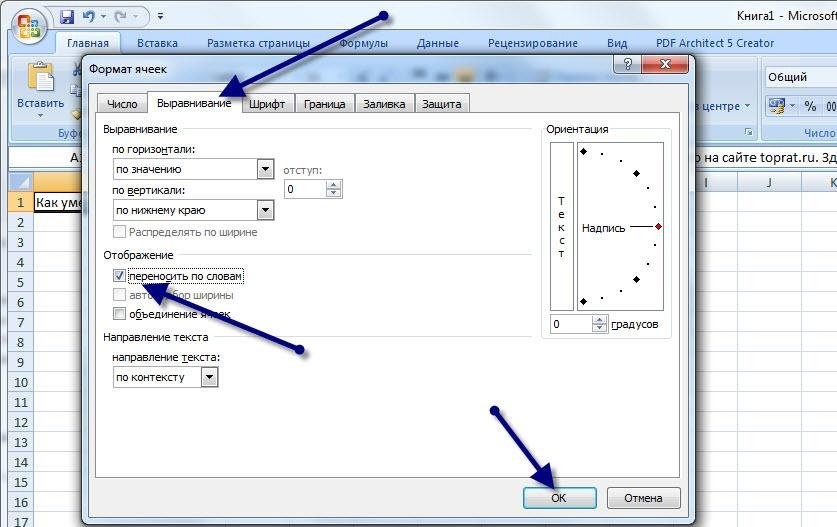
 Производим выделение необходимой нам ячейки при помощи левой клавиши мышки.
Производим выделение необходимой нам ячейки при помощи левой клавиши мышки.




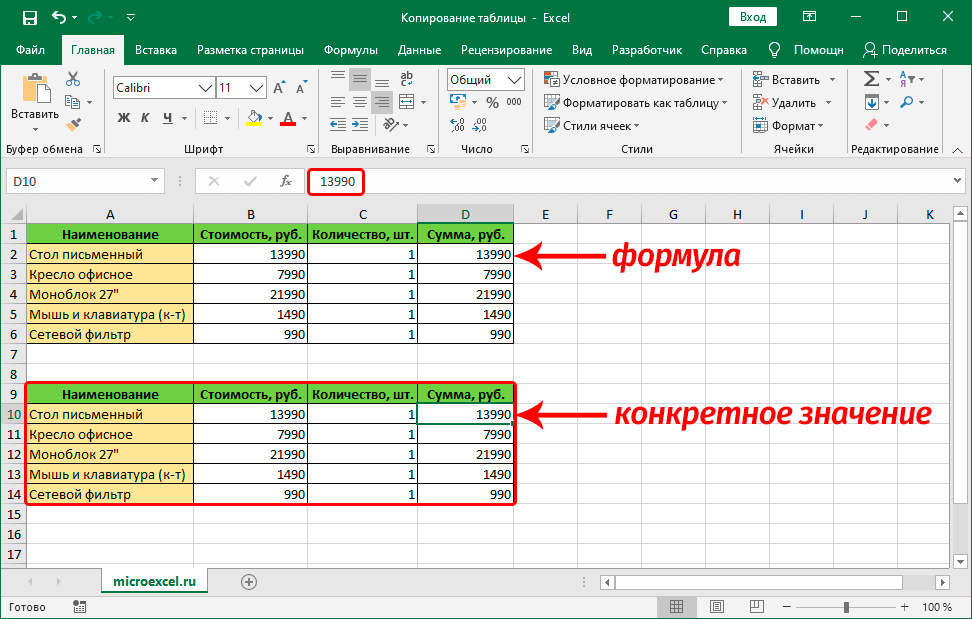


Ваш комментарий будет первым